LabVIEW在Windows平台上的图形导入 点击:368 | 回复:0
LabVIEW在Windows平台上的图形导入
用户可导入来自图形应用程序的图像,将图像文件拖曳至LabVIEW,或使用编辑»导入图片至剪贴板。
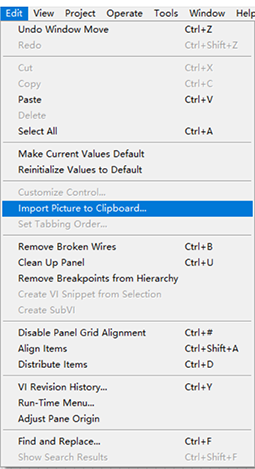
按照下列步骤,从图形程序中导入任何格式(除动画格式外)的所有图像。
在图形编辑程序或Web浏览器中,将图像复制到剪贴板。
切换至LabVIEW。图像自动转到LabVIEW可用的剪贴板上。
(可选)在窗格或程序框图上单击以确定粘贴图像的位置。如未通过单击确定粘贴图像的区域,LabVIEW将把图像粘贴在前面板或程序框图的中央。
选择编辑»粘贴,将图像放置在LabVIEW中。
注: 如通过复制粘贴操作导入图片,该图片将失去透明度。
按照下列步骤,从Windows浏览器中拖曳一个图形文件(GIF、JPG、CLP、EMF、WMF、BMP、PNG或animated MNG)并放置在LabVIEW中。
在Windows浏览器中,选择要导入的图形文件。
将文件拖曳至LabVIEW窗口,并将光标移动到需要粘贴的区域。
松开鼠标键。文件中图像即出现在LabVIEW中。
按照下列步骤,使用LabVIEW导入图片至剪贴板功能,导入GIF、JPG、CLP、EMF、WMF、BMP、PNG及animated MNG等格式的图片。
选择编辑»导入图片至剪贴板。
在弹出的对话框中,浏览并选择要导入的图像文件。选中文件并单击确定按钮。
(可选)在窗格或程序框图上单击以确定粘贴图像的位置。如未通过单击确定粘贴图像的区域,LabVIEW将把图像粘贴在前面板或程序框图的中央。
在LabVIEW中选择编辑»粘贴。
需要说明的是,上述的例程和文档,都是可以下载的,双击即可打开,其中压缩文件是可以采用粘贴复制的方式,拷贝到硬盘上。这不是图片,各位小伙伴看到后尝试一下,这个问题就不用加微信咨询了。有关LabVIEW编程、LabVIEW开发等相关项目问题,可联系我们。
楼主最近还看过
- 30秒清除你电脑中的垃圾
 [2309]
[2309] - 国外某工控图形仪表控件
 [2166]
[2166] - 关于WINCC自动退出激活系统
 [2419]
[2419] - 组态软件教程
 [3143]
[3143] - modbus 通讯 中 数据地址 的...
 [3276]
[3276] - 组态王,怎样制作下拉式选择框...
 [2477]
[2477] - TRACE MODE中国培训中心已于...
 [2415]
[2415] - SMEMA标准通信及接线图
 [8995]
[8995] - 在力控中怎么组态启动按钮,也...
 [3699]
[3699] - 如何打开后缀为EXB的文件
 [2944]
[2944]

官方公众号

智造工程师
-

 客服
客服

-

 小程序
小程序

-

 公众号
公众号

















 工控网智造工程师好文精选
工控网智造工程师好文精选
